fengniao.com. All rights reserved . 北京蜂鸟映像电子商务有限公司(蜂鸟网 FENGNIAO.COM)版权所有
京ICP证 150110号 京ICP备 15000193号-2
违法和未成年人不良信息举报电话: 13001052615
举报邮箱: fengniao@fengniao.com
7、继续营造暖调氛围,打开“色阶”工具,选取“蓝”色通道,调整输出色阶的右侧滑块,从右向左拖动至247(图七)。
8、继续打开“曲线”工具,将红通道做出微微的S曲线,蓝通道压低亮部、提高暗部。使画面充满阳光下的味道(图八)。
9、为了更符合清新如风的主题,我们继续打开“可选颜色”工具,选取“黄色”,加青、加绿、减黄,调整参数如下图。这样可以减少片子中过多黄色调的干扰,使画面更加清新、淡雅、统一(图九)。
10、最后盖印图层,把照片模式改回RGB颜色,打开“应用图像”,选择“绿”通道,调整图层混合模式为“柔光”,不透明度设置为60%,让图片整体的基调对比体现出来。整体色调的调修完成(图十)。
键盘也能翻页,试试“← →”键
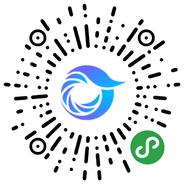
打开微信,点击底部的“发现”,使用
“扫一扫”即可将网页分享至朋友圈。